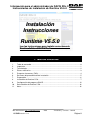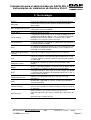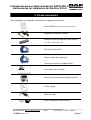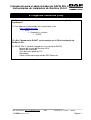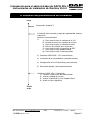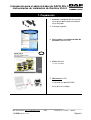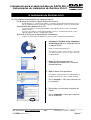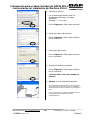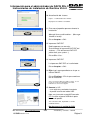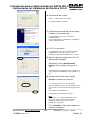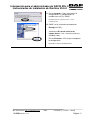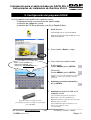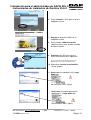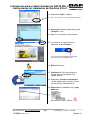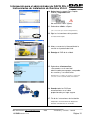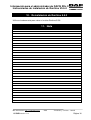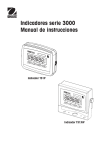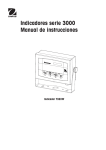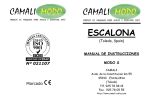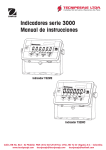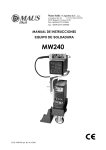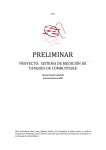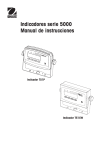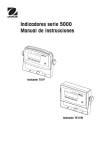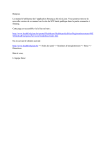Download Instalación Instrucciones Runtime V5.5.0
Transcript
Información para el administrador de DAVIE XDc II Instrucciones de instalación de Runtime V5.5.0 Instalación Instrucciones Runtime V5.5.0 Lea las instrucciones para instalar correctamente Runtime 5.5.0 en DAVIE XDc II. 1. Tabla de contenido 1. 2. 3. 4. 5. 6. 7. 8. 9. 10. 11. Tabla de contenido ....................................................................................................... 0 Importante .................................................................................................................... 1 Terminología................................................................................................................. 2 Piezas necesarias......................................................................................................... 3 Preguntas frecuentes (FAQ) ......................................................................................... 4 Resumen del procedimiento de instalación................................................................... 5 Preparación .................................................................................................................. 6 Instalación de Runtime 5.5.0 ........................................................................................ 7 Configuración del programa DAVIE .............................................................................12 Reinstalación de Runtime 5.5.0 ...................................................................................16 Nota.............................................................................................................................16 Más información: https://eportal.daf.com © 0949 Versión V1.0 - ASIS - Productos y servicios - DAVIE Página 0 Información para el administrador de DAVIE XDc II Instrucciones de instalación de Runtime V5.5.0 2. Importante • Estas instrucciones le guiarán durante el proceso de instalación de Runtime 5.5.0. Se recomienda que siga estos procedimientos paso a paso. • Se realizará una copia de seguridad automática de los archivos de prueba y registro del vehículo. Se encuentran en: C:\ LogFileBackup\<Fecha>\<hora>\ Se recomienda hacer copias de seguridad de los archivos de registro en su servidor local o en una memoria externa. • Instale únicamente Runtime si tiene conocimientos suficientes acerca del funcionamiento de Windows XP. • Inicie sesión como administrador de Windows XP para instalar Runtime. De lo contrario, no podrá instalar el programa correctamente. • Algunas de las ilustraciones de este manual pueden diferir ligeramente de las opciones reales a las que hacen referencia. El objetivo es que la explicación resulte más sencilla. • Durante la instalación, se copian algunos documentos en una carpeta del escritorio del portátil. La carpeta de documentos de DAVIE XDc II contiene: - Manual de usuario - Manual de instalación - Guía de inicio rápido de VCI - Novedades - Cómo realizar descargas desde DAF Dealernet • El equipo de DAVIE busca continuamente el máximo nivel de calidad y facilidad para el usuario. Su opinión como usuario de DAVIE es muy importante para nosotros. Si tiene alguna pregunta, comentario o recomendación relativa a DAVIE, háganoslo llegar a través del servicio de asistencia técnica local. Más información: https://eportal.daf.com © 0949 Versión V1.0 - ASIS - Productos y servicios - DAVIE Página 1 Información para el administrador de DAVIE XDc II Instrucciones de instalación de Runtime V5.5.0 3. Terminología Runtime Paquete de software que contiene el sistema operativo DAVIE. Aplicación Software que incluye pruebas directas, diagnóstico guiado y documentos. Parts Rapido Subset (PRS) Base de datos del vehículo y los componentes con toda la información relevante de DAVIE. DAVIE XDc II Portátil de DAVIE operativo. VCI de Softing La interfaz de comunicación con el vehículo de Softing (VCI) se introdujo a mediados de 2007. La VCI se enchufa al conector de diagnóstico del vehículo. DAVIE se comunica con las ECU instaladas en el vehículo a través de la VCI. VCI de Siemens La VCI de Siemens se introdujo en combinación con DAVIE XD y se dejó de producir en 2008. MUX El multiplexor automático cambia la línea de comunicación entre el conector de diagnóstico del vehículo y la VCI. El MUX viene integrado en la VCI de Softing. Cables de diagnóstico del vehículo Cables que se deben conectar entre la VCI y el vehículo. USB Universal Serial Bus. Si la comunicación inalámbrica no resulta suficiente, también se puede establecer comunicación mediante un cable USB. Código de usuario El código de usuario es un número único asociado a cada DAVIE. WLAN Wireless Local Area Network. La comunicación de DAVIE con la VCI también se establece mediante una red inalámbrica. Wi-Fi Fidelidad inalámbrica. Wi-Fi sigue el mismo estándar que WLAN. La comunicación inalámbrica del portátil de DAVIE con la VCI se realiza a través de Wi-Fi. Identificación de VCI Nombre único de identificación de la VCI que usa la red inalámbrica. SSID Identificador establecido de servicio. Se utiliza para identificar una red inalámbrica. Icono de bandeja El icono de bandeja es un símbolo situado en la parte inferior derecha de la pantalla. El icono de bandeja muestra el estado de un programa. DAF Dealernet DAF Dealernet es un sistema en línea que ofrecen los concesionarios DAF y que incluye información y aplicaciones de DAF. Sitio web: https://eportal.daf.com Más información: https://eportal.daf.com © 0949 Versión V1.0 - ASIS - Productos y servicios - DAVIE Página 2 Información para el administrador de DAVIE XDc II Instrucciones de instalación de Runtime V5.5.0 4. Piezas necesarias Para completar la instalación, necesitará los siguientes elementos: - Portátil DAVIE (incluye unidad de DVD y batería) - Adaptador de red para el portátil - Código de usuario (código del concesionario) (En el CD o el dispositivo USB) - DVD con Runtime 5.5.0 - DVD que incluye: Última versión de la aplicación y última versión de Parts Rapido Subset Más información: https://eportal.daf.com © 0949 Versión V1.0 - Instrucciones de instalación - Vehículo con un conector de diagnóstico DAF - VCI de Softing - Cable VCI-USB - Cables de diagnóstico del vehículo - ASIS - Productos y servicios - DAVIE Página 3 Información para el administrador de DAVIE XDc II Instrucciones de instalación de Runtime V5.5.0 5. Preguntas frecuentes (FAQ) P1: Mi comunicación inalámbrica no funciona correctamente. ¿Cuál puede ser el problema? R1: Para obtener la información más actualizada, visite: - https://eportal.daf.com o ASIS Productos y servicios • DAVIE P2: ¿Qué "documentos DAVIE" se encuentran en el CD de instalación de Runtime 5.5.0? R2: DAVIE XDc II: (también copiado en el escritorio de DAVIE) - Manual de usuario de Runtime 5.5.0 - Manual de instalación - Guía de inicio rápido de VCI - Novedades - Cómo realizar descargas desde DAF Dealernet Más información: https://eportal.daf.com © 0949 Versión V1.0 - ASIS - Productos y servicios - DAVIE Página 4 Información para el administrador de DAVIE XDc II Instrucciones de instalación de Runtime V5.5.0 6. Resumen del procedimiento de instalación Inicio Preparación (capítulo 7) Instalación, desinstalación y copia de seguridad del software (capítulo 8) (de forma semiautomática) 1) a) Desinstalar/instalar el software de la VCI b) Guardar/restaurar los nombres de usuario c) Desinstalar/instalar el software Runtime d) Eliminar los trabajos de la impresora e) Desinstalar/instalar la impresora de PDF f) Desinstalar/instalar Adobe Acrobat g) Desinstalar/instalar la documentación 2) Conexión USB DAVIE – VCI (manualmente) 3) Instalación de los controladores (automáticamente) 4) Configuración de la VCI de Softing (manualmente) 5) Reinicio del portátil (semiautomáticamente) Configurar DAVIE XDc II (Capítulo 9) 1) Cambiar la contraseña del administrador 2) Instalar el código de usuario 3) Instalar la aplicación y Parts Rapido Subset 4) Añadir usuarios (opcional) Finaliz ación Más información: https://eportal.daf.com © 0949 Versión V1.0 - ASIS - Productos y servicios - DAVIE Página 5 Información para el administrador de DAVIE XDc II Instrucciones de instalación de Runtime V5.5.0 7. Preparación 1. Conecte el adaptador de alimentación hasta que el proceso de reinstalación haya finalizado. 2. Arranque el portátil 3. Inicie sesión como administrador de Windows (administrator) 4. Cierre Runtime (si está encendido) 5. NO conecte la VCI al vehículo o al portátil DAVIE hasta que se le indique. Más información: https://eportal.daf.com © 0949 Versión V1.0 - ASIS - Productos y servicios - DAVIE Página 6 Información para el administrador de DAVIE XDc II Instrucciones de instalación de Runtime V5.5.0 8. Instalación de Runtime 5.5.0 En este capítulo se describirán los siguientes temas: - Pasos para la instalación y desinstalación de Runtime A partir del paso 10, el paquete de software se instalará o desinstalará automáticamente. Este proceso tardará menos de 10 minutos. No apague el portátil durante el proceso de instalación. - Actualización del software de la VCI Si su país permite la comunicación inalámbrica entre DAVIE y la VCI, la VCI se actualizará durante esta fase. Si su país no permite la comunicación inalámbrica, la VCI se actualizará la primera vez que utilice las pruebas directas o el diagnóstico guiado. - Ajuste de la VCI para la comunicación inalámbrica El ajuste de la VCI sólo está disponible si su país permite la comunicación inalámbrica. 1. Introduzca el DVD de inicio automático de Runtime 5.5.0 en la unidad de DVD de su portátil DAVIE. El CD se iniciará automáticamente. Si no aparece el menú, vaya a "Inicio" → "Ejecutar" y escriba d:\setup.exe (en el caso de que d: sea su unidad de DVD). 2. Cierre la pantalla emergente del explorador de Windows que se muestra automáticamente. 3. Elija el idioma correspondiente. Este idioma se utilizará tanto en el administrador de configuración de la VCI como en Adobe Acrobat. Pulse <Aceptar> <OK> para continuar con la instalación. 4. Bienvenido al asistente de instalación de DAVIE. Pulse <Siguiente> <Next> para continuar con la instalación. Más información: https://eportal.daf.com © 0949 Versión V1.0 - ASIS - Productos y servicios - DAVIE Página 7 Información para el administrador de DAVIE XDc II Instrucciones de instalación de Runtime V5.5.0 5. Contrato de licencia Lea el contrato de licencia Sólo si lo comprende totalmente y lo acepta, seleccione <Acepto….> <I accept> Pulse <Siguiente> <Next> para continuar 6. Información del archivo Léame Pulse <Siguiente> <Next> para continuar con la instalación 7. Información del usuario Pulse <Siguiente> <Next> para continuar con la instalación 8. Pantalla de inicio de instalación Pulse <Siguiente> <Next> para continuar con la instalación ¡ El botón Atrás está seleccionado por defecto ! 9. Conecte el suministro de alimentación Si el suministro de alimentación no está conectado, aparecerá un mensaje para conectar el suministro de alimentación. En caso contrario, vaya al siguiente paso. Una vez conectado el suministro de alimentación, el procedimiento de instalación continuará automáticamente. Más información: https://eportal.daf.com © 0949 Versión V1.0 - ASIS - Productos y servicios - DAVIE Página 8 Información para el administrador de DAVIE XDc II Instrucciones de instalación de Runtime V5.5.0 10. Actualización del sistema Espere… Podría tardar unos minutos. El paquete de software se instalará. 11. Este mensaje podría aparecer durante la instalación. Mensaje No es posible ubicar… (Message: Unable to locate) Pulse <Aceptar> <OK>. 12. Impresora DAF PDF Podría aparecer un mensaje: Esto eliminará la impresora DAF PDF del sistema… (This will remove DAF PDF printer from your system…) Pulse <Sí> <Yes> 13. Impresora DAF PDF La impresora DAF PDF se ha eliminado. Pulse <Aceptar> <OK>. 14. Elija el país correspondiente en el que se utilizará DAVIE. Pulse <Finalizar> <Finish> para continuar con la instalación. Si ha seleccionado "[Otro país]" (Other country), no será posible la comunicación inalámbrica. El módulo inalámbrico de la VCI está apagado. 15. Conecte la VCI - a un vehículo y encienda el contacto - al portátil a través del cable USB. Nota: en el caso de un portátil Panasonic CF-19, utilice el puerto USB de la parte trasera del portátil. Tras conectar la VCI, la pantalla se cerrará automáticamente. No desconecte la unidad de DVD. Más información: https://eportal.daf.com © 0949 Versión V1.0 - ASIS - Productos y servicios - DAVIE Página 9 Información para el administrador de DAVIE XDc II Instrucciones de instalación de Runtime V5.5.0 16. Actualización del sistema Espere… Podría tardar unos minutos. El software Softing se instalará. 17. Pantalla de bienvenida del Asistente para hardware nuevo encontrado Los controladores de la VCI se instalarán automáticamente. Una vez instalados los controladores, la pantalla se cerrará automáticamente. 18. La VCI se actualizará. La actualización de la VCI y el administrador de configuración de VCI sólo aparecen si está permitida la comunicación inalámbrica en su país. 19. Administrador de configuración VCI (VCI Configuration Manager) Seleccione la ficha <Configuración básica> <Basic Setup> para ajustar la VCI. El administrador de configuración VCI sólo aparece si la comunicación inalámbrica está permitida en su país. 20. Configuración básica (Basic Setup) Escriba un nombre de red único, si se emplean varias VCI es un mismo taller. Se puede utilizar el número de serie (S#) de la VCI. Se encuentra en la etiqueta de la parte trasera de la VCI. Por ejemplo: "VCI-072300163". Configuración predeterminada: "VCI-01" Nota: normalmente, se muestra el adaptador de red interna. En el caso de que utilice una tarjeta inalámbrica adicional, puede seleccionar previamente esta tarjeta. Pulse <Aceptar> <OK> para configurar la conexión inalámbrica. Más información: https://eportal.daf.com © 0949 Versión V1.0 - ASIS - Productos y servicios - DAVIE Página 10 Información para el administrador de DAVIE XDc II Instrucciones de instalación de Runtime V5.5.0 21. Pulse <Aceptar> <OK> para aplicar la configuración. La configuración se cambiará en la VCI y DAVIE. El administrador de configuración VCI se cierra automáticamente. 22. DAVIE se ha instalado correctamente. Extraiga el DVD y seleccione <Sí, deseo reiniciar mi equipo ahora> <Yes, I want to restart my computer now> Pulse <Finalizar> <Finish> para completar la configuración El portátil se reinicia automáticamente Más información: https://eportal.daf.com © 0949 Versión V1.0 - ASIS - Productos y servicios - DAVIE Página 11 Información para el administrador de DAVIE XDc II Instrucciones de instalación de Runtime V5.5.0 9. Configuración del programa DAVIE En este capítulo se describirán los siguientes temas: - Establecimiento de una contraseña del administrador - Instalación del código de usuario - Instalación del CD de la aplicación y de Parts Rapido Subset. 1. Inicie Runtime haciendo doble clic en el icono de DAVIE. Omita el elemento emergente de Wireless en la parte inferior derecha. 2. Pulse el botón <Entrar> <Login> 3. Inicie sesión como administrador. ID de usuario: ADMIN <intro> Contraseña: ADMIN <intro> Contraseña: su contraseña <intro> ID de usuario: Escriba ADMIN y pulse <INTRO> Contraseña: Escriba ADMIN y pulse <INTRO> La primera vez que acceda, introduzca la contraseña "ADMIN" y, a continuación, introduzca su propia contraseña. 4. Introduzca su nueva contraseña y pulse <INTRO> 5. Introduzca el dispositivo USB con el código de usuario Cierre la pantalla emergente del explorador de Windows que se muestra automáticamente. Nota: habrá recibido un código de usuario para cada DAVIEque tenga en su taller. Dispositivo USB con el código de usuario ¡¡ Es importante que utilice un código de usuario distinto para cada DAVIE Más información: https://eportal.daf.com © 0949 Versión V1.0 - ASIS Llame al DAF DealersSystems Helpdesk si ya no dispone de un código de usuario. +31 40 214 4884 - Productos y servicios - DAVIE Página 12 Información para el administrador de DAVIE XDc II Instrucciones de instalación de Runtime V5.5.0 6. Pulse <Aceptar> <OK> para instalar el código de usuario 7. Extraiga el dispositivo USB con el código de usuario 8. Pulse el botón <Administración> <Administration> para acceder al modo de administración 9. Introduzca el DVD que incluye la última actualización de la aplicación. (Cierre la pantalla emergente del explorador de Windows que se muestra automáticamente) 10. Seleccione <Instalar actualización> <Install update> 11. Seleccione la unidad de DVD y haga doble clic. X No seleccione "Abrir" (Open). Seleccione la carpeta Aplicaciones (Applications) y haga doble clic. X No seleccione "Abrir" (Open). Más información: https://eportal.daf.com © 0949 Versión V1.0 - ASIS - Productos y servicios - DAVIE Página 13 Información para el administrador de DAVIE XDc II Instrucciones de instalación de Runtime V5.5.0 12. Seleccione <Abrir> <Open> (No es necesario que seleccione ningún archivo) 13. Seleccione el idioma adecuado y pulse <Aceptar> <OK> 14. Siga las instrucciones de la pantalla. 15. Tras finalizar la instalación de la aplicación, cierre Runtime. Es necesario reiniciar Runtime para instalar correctamente Parts Rapido Subset. 16. Reinicie Runtime. 17. Introduzca el DVD que contiene la versión más actualizada de Parts Rapido Subset. 18. Seleccione <Instalar actualización> <Install update> para instalar la última versión de Parts Rapido Subset. 19. Seleccione la unidad de DVD y haga doble clic. No seleccione "Abrir" (Open). Más información: https://eportal.daf.com © 0949 Versión V1.0 - ASIS - Productos y servicios - DAVIE Página 14 Información para el administrador de DAVIE XDc II Instrucciones de instalación de Runtime V5.5.0 20. Seleccione la carpeta Parts Rapido Subset y haga doble clic. No seleccione "Abrir" (Open). 21. Seleccione <Abrir> <Open> (No es necesario que seleccione ningún archivo) 22. Siga las instrucciones de la pantalla. Se instalará Parts Rapido. 23. Ahora se muestra la información de la versión en la pantalla de inicio. 24. Extraiga el DVD de la unidad. 25. Seleccione <Contraseñas> <Passwords> en el menú del administrador para agregar / comprobar los usuarios y sus contraseñas. Normalmente, los nombres de usuarios y contraseñas conocidos se han restaurado durante la instalación. 26. Guarde todos los DVD con actualizaciones en el sobre proporcionado y en lugar seguro. 27. Fin de las instrucciones de instalación Compruebe si la herramienta de diagnóstico funciona correctamente en el vehículo. Más información: https://eportal.daf.com © 0949 Versión V1.0 - ASIS - Productos y servicios - DAVIE Página 15 Información para el administrador de DAVIE XDc II Instrucciones de instalación de Runtime V5.5.0 10. Reinstalación de Runtime 5.5.0 Utilice este documento para volver a instalar Runtime 5.5.0 11. Nota Más información: https://eportal.daf.com © 0949 Versión V1.0 - ASIS - Productos y servicios - DAVIE Página 16